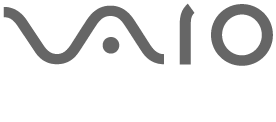Bem-vindo
Parabéns pela compra deste computador VAIO.
Este Manual do Usuário - Versão Introdutória fornece informações limitadas sobre o computador VAIO.
A versão completa do Manual do Usuário está disponível no site de Suporte da VAIO http://www.VAIO.com.br.
O conteúdo neste guia está sujeito a alteração sem aviso prévio.
Leia isto primeiro
Para exibir os arquivos de ajuda do Windows e as operações do aplicativo
Quando você tiver problemas em operar o computador VAIO, tente consultar a Ajuda e Suporte do Windows. (Consulte Abrindo Ajuda e Suporte do Windows para mais detalhes).
Conexão com a Internet
Será necessário conectar o computador VAIO à Internet antes de acessar a versão completa do Manual do Usuário.
Antes de conectar à Internet
Antes de usar a Internet, será necessário se inscrever em um ISP (Provedor de serviços de Internet) e configurar os dispositivos necessários para conectar o computador VAIO à Internet.
Os tipos a seguir de serviços de conexão à Internet podem estar disponíveis em seu ISP:
-
Rede de fibra óptica (FTTH, Fiber to the Home)
-
Linha de assinatura digital (DSL, Digital Subscriber Line)
-
Modem a cabo
-
Satélite
-
Conexão discada
Para obter mais informações sobre os dispositivos necessários para o acesso à Internet e como conectar o computador VAIO à Internet, fale com seu ISP.
O exemplo a seguir é um dos métodos de conexão à Internet.
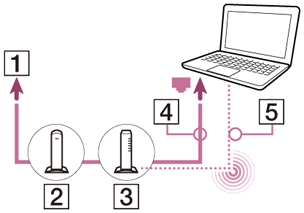
-
Internet
-
Modem
-
Roteador/ponto de acesso
-
Cabo LAN (não fornecido)
-
Wi-Fi(R) (LAN sem fio)
Para usar a rede Wi-Fi
-
Abra os botões e selecione o botão
 Configurações.
Configurações. -
Selecione
 (o ícone de rede).
(o ícone de rede). -
Selecione a rede (SSID) desejada na lista e Conectar.
Nota
-
Para obter informações detalhadas sobre as configurações de rede e dispositivos, consulte as informações de seu ISP (Provedor de serviços de Internet) ou os manuais fornecidos com os dispositivos de rede.
Para usar a rede (LAN) (Modelos equipados com a porta LAN)
É possível conectar o computador VAIO em redes com um cabo LAN. Conecte uma ponta do cabo LAN à porta LAN do computador e conecte a outra ponta à rede. Para configurações detalhadas e dispositivos requeridos para o acesso à LAN, pergunte ao seu administrador de rede.
Nota
-
A conexão, o método de configuração ou os dispositivos necessários podem variar dependendo do seu ambiente de rede.
Atualização do seu computador VAIO
Certifique-se de atualizar o computador VAIO para aprimorar sua eficiência, segurança e funcionalidade.
Nota
-
Seu computador VAIO precisa estar conectado à Internet para receber atualizações.
Para usar Windows Update
O Windows Update permite que você torne seu computador VAIO mais estável.
-
Digite Windows update na caixa de pesquisa da barra de tarefas.
-
Selecione Buscar atualizações.
-
Siga as instruções apresentadas na tela para concluir as atualizações.
Para atualizar o aplicativo antivírus
O aplicativo antivírus ajuda a proteger o computador VAIO contra ameaças à segurança mantendo o aplicativo atualizado com as últimas atualizações. É possível fazer download e instalar as atualizações do site do fabricante.
-
Insira o nome do aplicativo antivírus na caixa de pesquisa da barra de tarefas para pesquisar no aplicativo.
-
Selecione o aplicativo antivírus a partir da lista.
-
Siga as instruções apresentadas na tela para concluir as atualizações.
Buscando Informações de Suporte
O site de suporte online da VAIO oferece acesso instantâneo às informações sobre problemas frequentes. É possível encontrar informações de suporte no Manual de Consulta Rápida fornecido com o computador VAIO.
Windows: Como Começar
Sobre a Tela e o Menu Iniciar
Você pode adicionar atalhos a aplicativos, área de trabalho e sites que mais usa.
Visão geral

-
Tela Início
Selecione um aplicativo da Tela Iniciar, ou adicione seus favoritos.
-
Acesso rápido
Aplicativos mais utilizados.
-
Ligar/Desligar
Opções para desligar, reiniciar ou suspender rapidamente seu computador VAIO.
-
Todos os Aplicativos
Lista com todos os aplicativos instalados.
-
Caixa de pesquisa
Pesquise por aplicativos e arquivos, compartilhe conteúdo, reproduza conteúdo em outros dispositivos ou imprima, e configure seu computador VAIO.
-
Barra de tarefas
Lista de aplicativos abertos ou fixados na barra de tarefas.
-
Área de trabalho
A área de trabalho (Desktop) pode conter atalhos para aplicativos ou arquivos do seu computador.
-
Área de notificação
Mostra ícones com status de alguns serviços disponíveis no seu computador VAIO, tais como: configurações de energia, configurações de rede, configurações de áudio, data e hora, etc.
Para abrir a tela Iniciar
Operação com mouse/touchpad
Abra os botões e clique no botão Iniciar.
Iniciar.
Operação com teclado
Pressione a tecla (Windows).
(Windows).
Dica
-
Na área de trabalho, você pode abrir o menu Iniciar selecionando
 (Iniciar) no canto inferior esquerdo.
(Iniciar) no canto inferior esquerdo.